今日は、wordpressをインストールしていました。

サーバーは、ネットオウルの「ミニバード」を利用しています。
ミニバードは、格安のレンタルサーバーながら、5個までデーターベースを作ることが出来ます。
つまり、一つのデーターベースに一つのwordpressを割り当てても、5つのサイトを作ることができるわけです。
サイトのデーターベースをアップロードしていて、.htaccessをダウンロードした時に、OSXでは、隠しファイルとなって表示されませんでした。
Windowsは、フォルダオプションから、表示させることが出来ます。
調べてみると、OSXはターミナルからコマンドを打つ必要があるようです。
ターミナルに、以下の文字列を入力して、リターンキーを打ちます。(コピペでOKです。)
defaults write com.apple.finder AppleShowAllFiles -boolean true
次の文字列を入力し、リターンキーを押して、Finderを再起動。
killall Finder
これで、隠しファイルを表示させることができるようになりました。
元に戻すには、次の文字列を入力してリターンキーを押します。
defaults delete com.apple.finder AppleShowAllFiles
さらに、次の文字列を入力して、Finderを再起動します。
killall Finder
これで、隠しファイルが表示されなくなります。



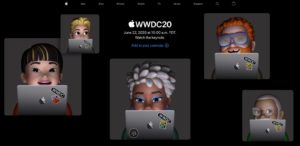

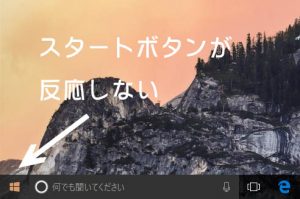
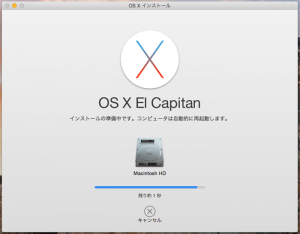
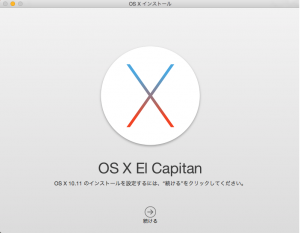
コメント